
Doe meer
Nighthawk
AC2300 Smart WiFi-router
Model R7000P
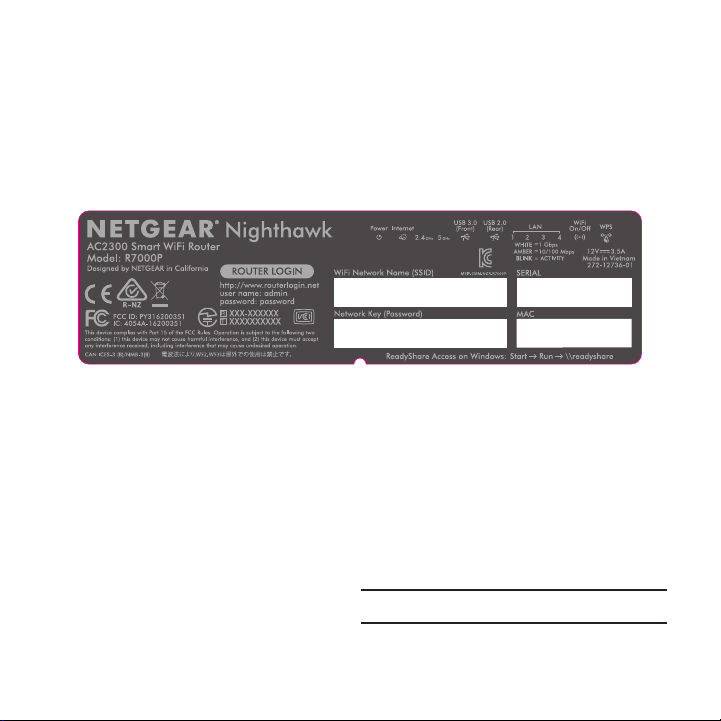
WiFi-netwerknaam en wachtwoord
De voor uw router vooraf toegewezen WiFi-netwerknaam (SSID) en het
wachtwoord (netwerksleutel) zijn uniek, net als een serienummer. Omdat de router
automatisch WiFi-beveiliging gebruikt, hoeft u die niet in te stellen. De WiFiinstellingen staan op het etiket van de router.
Het wordt aanbevolen de vooraf toegewezen WiFi-instellingen te gebruiken,
omdat u dan het etiket kunt controleren als u ze vergeet. U kunt zich ook bij de
router aanmelden om deze instellingen te wijzigen.
U kunt de WiFi-instellingen van de router in deze ruimte opschrijven zodat u ze
gemakkelijk kunt terugvinden. Als u de WiFi-instellingen wijzigt, schrijft u de
nieuwe instellingen hier op om ze te kunnen terugvinden en bewaart u dit boekje
op een veilige plaats.
WiFi-netwerknaam (SSID):
Netwerksleutel (wachtwoord):
2
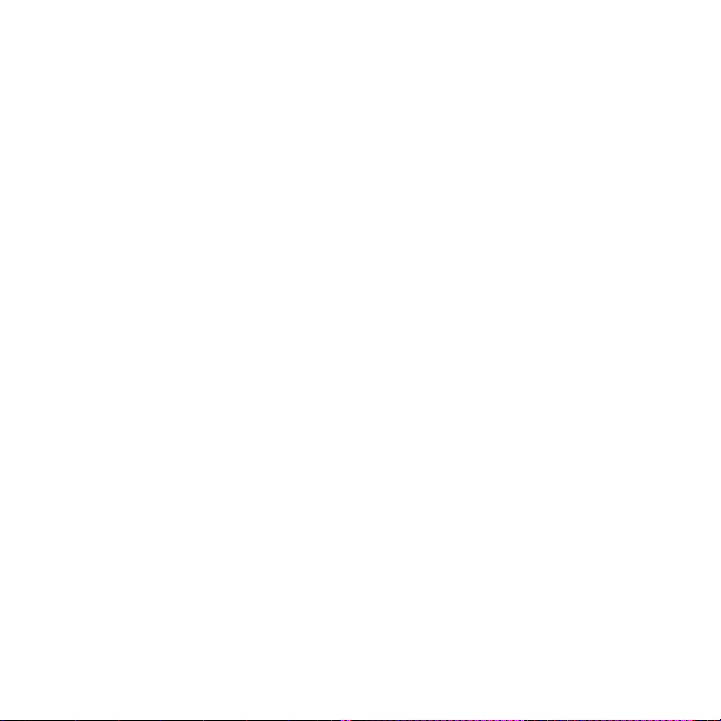
Verbinding maken met het WiFi-netwerk
U kunt Wi-Fi Protected Setup (WPS) gebruiken of het WiFi-netwerk van uw router
selecteren en het wachtwoord invoeren.
Verbinding maken met het netwerk via WPS
Voor hulp bij de WPS-knop op uw WPS-apparaat, controleert u de online help of
de instructies die met het apparaat zijn meegeleverd. Sommige oudere apparaten
kunnen geen WPS gebruiken.
¾ Verbinding maken met het netwerk via WPS:
1. Houd de WPS-knop op de router gedurende drie tot vijf seconden ingedrukt.
Het WPS-lampje op de router knippert wit.
2. Druk binnen 2 minuten op de WPS-knop op uw WPS-apparaat of klik op de
WPS-knop op het scherm van het apparaat.
Het WPS-lampje op de router brandt wit wanneer het WPS-apparaat
verbinding maakt met uw modemrouter.
3. Herhaal deze procedure om andere WPS-apparaten toe te voegen.
3
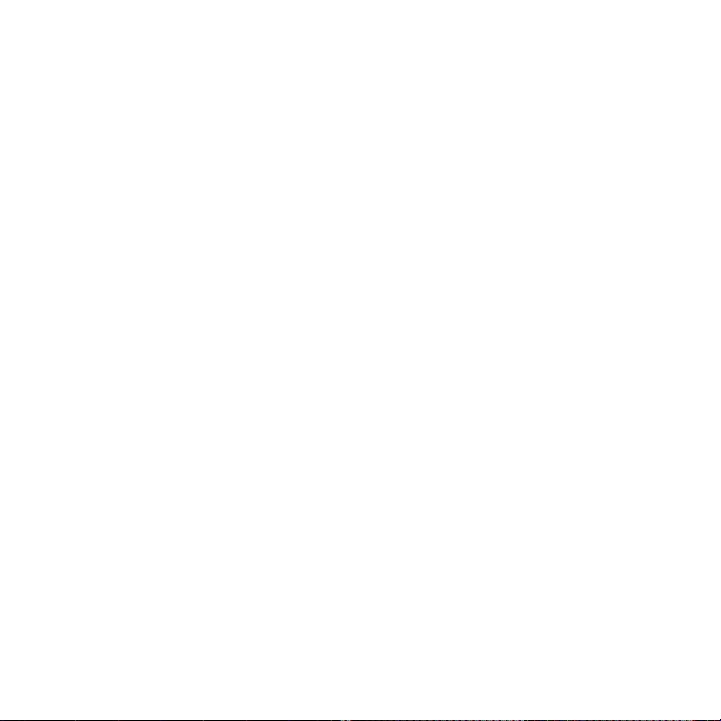
Verbinding maken met het WiFi-netwerk met de
WiFi-instellingen van de router
Gebruik de WiFi-netwerknaam en het wachtwoord van de router als u uw
computer met WiFi of mobiele apparaat wilt verbinden met het netwerk van
de router via WiFi. Als u de naam en het wachtwoord van uw WiFi-netwerk niet
hebt gewijzigd, gebruikt u de vooraf toegewezen WiFi-netwerknaam en het
wachtwoord van de router. Deze staan op het etiket van de router.
¾ Voor de selectie van uw netwerk en het invoeren van het
wachtwoord:
1. Open op de computer met WiFi of het mobiele apparaat het WiFinetwerkbeheerprogramma dat uw WiFi-verbindingen beheert.
Het WiFi-netwerkbeheerprogramma scant op WiFi-netwerken in uw
omgeving.
2. Zoek en selecteer de WiFi-netwerknaam (SSID) van uw router.
De SSID staat op het etiket van de router.
3. Voer het wachtwoord van de router in (of uw eigen wachtwoord als u dit hebt
veranderd) en klik op de knop Connect (Verbinden).
Het wachtwoord staat op het etiket van de router.
4. Herhaal stap 1 tot en met 3 om andere computers of mobiele apparaten toe
te voegen.
4
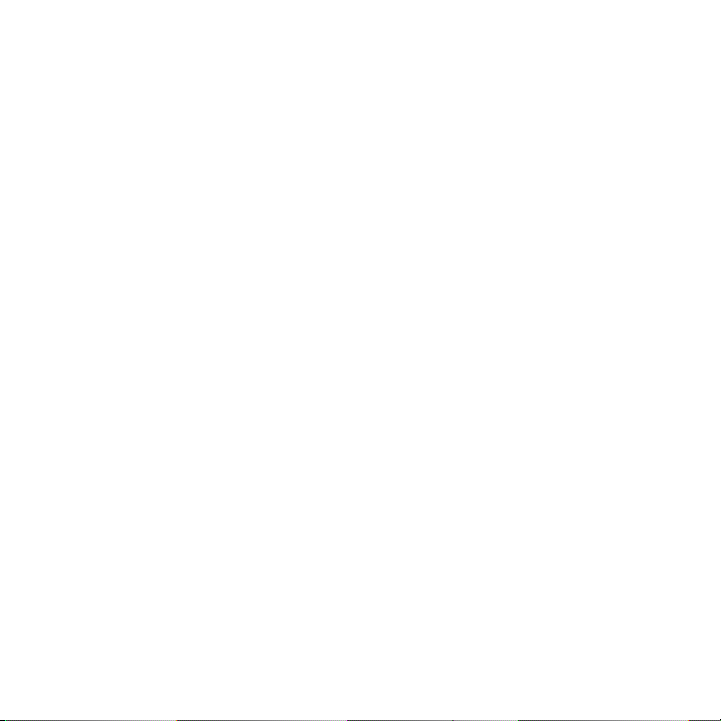
Instellingen van de router bekijken of wijzigen
Nadat u de router met de NETGEAR-installatieassistent hebt ingesteld, kunt u zich
aanmelden bij de router om de instellingen te bekijken of te wijzigen.
Aanmelden bij de router
¾ Aanmelden bij de router:
1. Verbind een computer of mobiel apparaat met de router.
U kunt verbinding maken via een Ethernet-verbinding of via een WiFi-verbinding:
• Ethernet. Gebruik voor een bekabelde verbinding een Ethernet-kabel
(niet meegeleverd) om een Ethernet-poort op uw computer aan te
sluiten op een Ethernet-poort op de router.
• WiFi. Kijk voor een WiFi-verbinding op het etiket van de router voor de
vooraf toegewezen WiFi-netwerknaam en het wachtwoord. Open het
WiFi-beheerprogramma op uw computer met WiFi of mobiele apparaat,
zoek de WiFi-netwerknaam van de router en gebruik het wachtwoord
van de router om verbinding te maken.
2. Start een webbrowser en ga naar www.routerlogin.net.
Er wordt een aanmeldingsscherm geopend.
3. Voer de beheerdersgebruikersnaam en het beheerderswachtwoord van de router in.
De beheerdersgebruikersnaam voor de router is admin. Als u het
beheerderswachtwoord niet hebt gewijzigd, is het standaardwachtwoord
password.
De pagina BASIC Home (Basisscherm) wordt weergegeven.
5
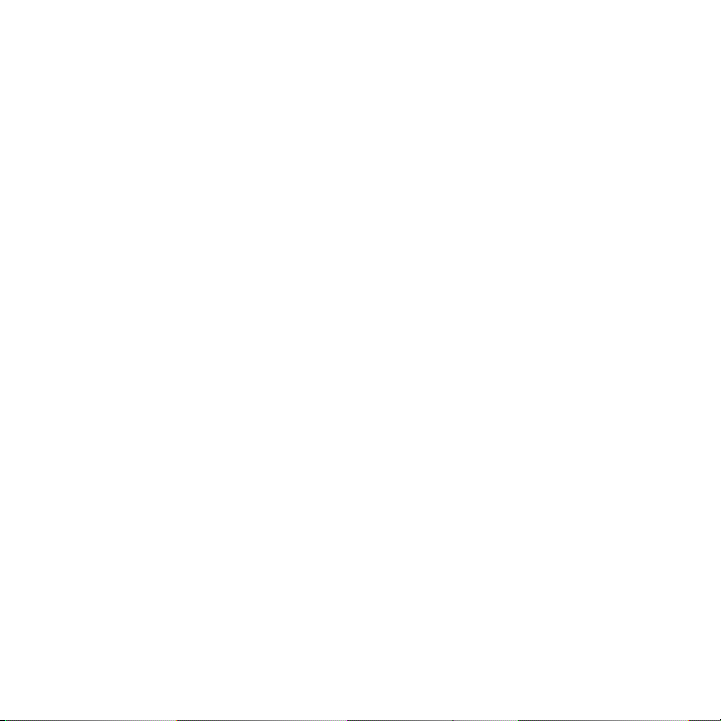
Wijzig de WiFi-netwerknaam en het wachtwoord
De vooraf ingestelde Wi-Fi-netwerknaam (SSID) en het wachtwoord staan op
het etiket van de router. Als u de WiFi-netwerknaam en het wachtwoord voor de
router wilt wijzigen, meldt u zich aan bij de router.
¾ De WiFi-netwerknaam en het wachtwoord voor de router wijzigen:
1. Open een webbrowser op een computer of mobiel apparaat dat is verbonden
met het netwerk en ga naar www.routerlogin.net.
Er wordt een aanmeldingsscherm geopend.
2. Voer de beheerdersgebruikersnaam en het beheerderswachtwoord van de
router in.
De beheerdersgebruikersnaam voor de router is admin. Als u het
beheerderswachtwoord niet hebt gewijzigd, is het standaardwachtwoord
password.
De pagina BASIC Home (Basisscherm) wordt weergegeven.
3. Selecteer Wireless (Draadloos).
De pagina Wireless Setup (Installeren van draadloos) wordt weergegeven.
4. Om de WiFi-netwerknaam (SSID) te kunnen wijzigen, voert u een nieuwe
naam in het veld Name (SSID) (Naam (SSID)) in.
5. Om het WiFi-wachtwoord te kunnen wijzigen, voert u een nieuw wachtwoord
in het veld Password (Network Key) (Wachtwoord (Netwerksleutel)) in.
6. Klik op de knop Apply (Toepassen).
Uw instellingen worden opgeslagen.
6
